Cómo descargar/recuperar archivos de Google Drive
UltData para Android ahora le ofrece una herramienta de descarga con un solo clic para restaurar contactos, mensajes, llamadas, calendarios y credenciales de Wi-Fi guardadas desde Google Drive. No solo descarga, puede ver y analizar datos de Google con el visor integrado.
Disponible para macOS 13 y versiones anteriores Disponible para Windows 11/10/8.1/8/7A continuación, encontrará una guía detallada sobre cómo restaurar los datos de WhatsApp y los datos del dispositivo desde Google Drive. Para empezar, descarga gratis Tenorshare UltData para Android e instálalo en tu computadora.
Pasos básicos antes de la recuperación
Antes de descargar/recuperar sus datos de WhatsApp y los datos de su dispositivo Android desde su Google Drive, siga primero los pasos básicos.Paso 1. Elija la función "Recuperar datos de Google Drive"
Ejecute UltData para Android después de instalarlo y elija la función "Recuperar datos de Google Drive".
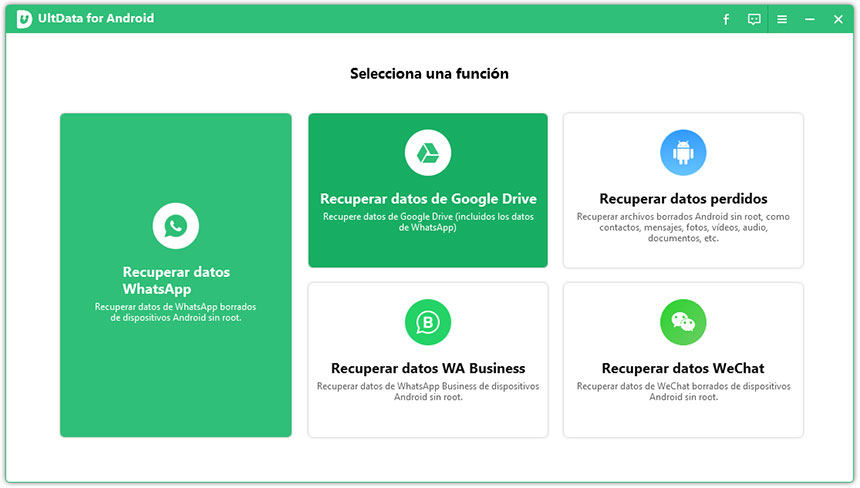
Paso 2. Inicie sesión en la cuenta de Google
Inicie sesión en su cuenta de Google. Asegúrese de que los detalles de inicio de sesión de la cuenta sean correctos y luego haga clic en "Iniciar sesión".
Notas:
- Solo puede iniciar sesión en Google con una dirección de correo electrónico. Iniciar sesión con el número de teléfono no está disponible actualmente.
- Si no pudo iniciar sesión en su cuenta de Google varias veces, Google inhabilitará temporalmente el inicio de sesión de la cuenta. Puede iniciar sesión en su cuenta de Google después de varias horas.
- Si ha habilitado la verificación en dos pasos con llamada telefónica, código de seguridad, Autenticador de Google, etc., primero desactive la verificación en dos pasos.
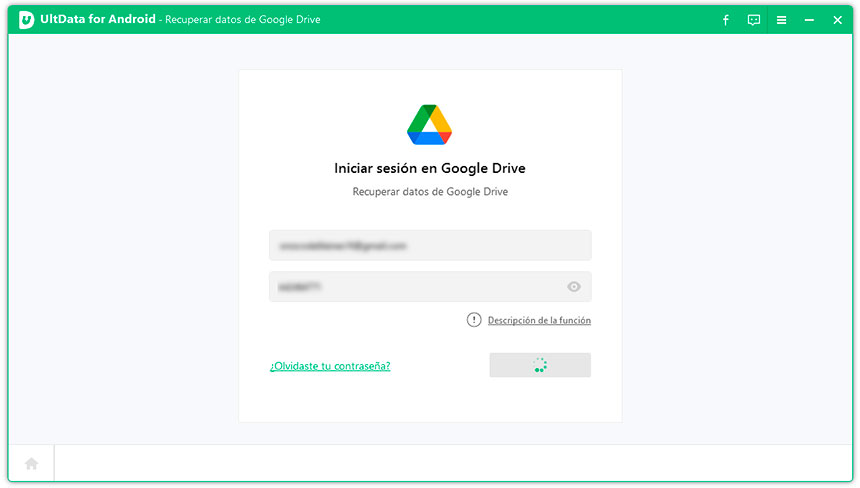
- Parte 1. Cómo descargar/restaurar respaldo WhatsApp en Google Drive
- Parte 2. Cómo descargar/restaurar datos de Android de Google Drive
Parte 1: Cómo descargar/restaurar copia de seguridad de WhatsApp en Google Drive
Si sus datos de WhatsApp se han respaldado previamente en su Google Drive, puede descargar, ver y restaurar la copia de seguridad de Whatsapp desde Google Drive a su computadora.Paso 1. Seleccione "Recuperar datos de WhatsApp"
Una vez que haya iniciado sesión correctamente en su cuenta de Google, verá dos opciones en la pantalla. Seleccione la opción "Recuperar datos de WhatsApp".
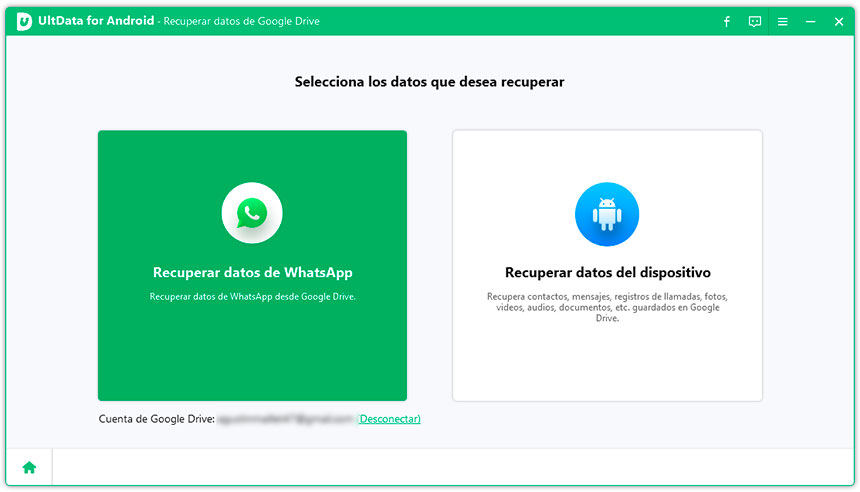
Toda la información de la copia de seguridad de WhatsApp se cargará automáticamente. Seleccione la copia de seguridad de WhatsApp que desea restaurar y luego haga clic en la opción "Descargar" en la parte inferior derecha de la interfaz.
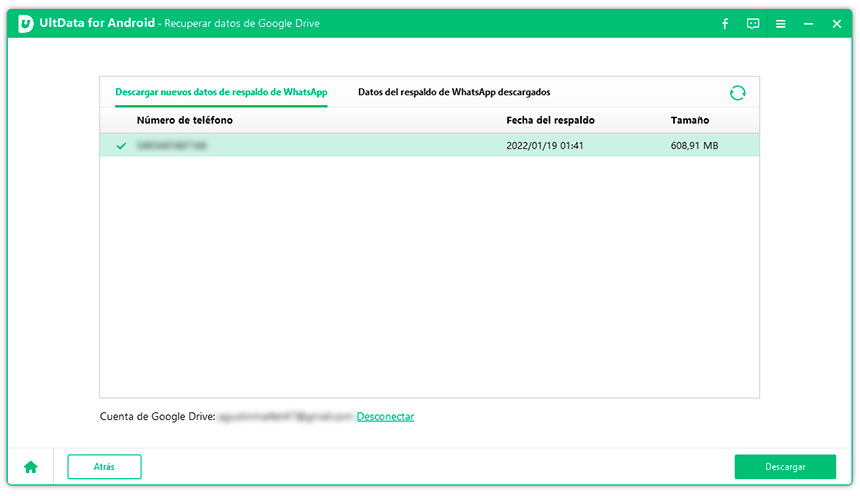
Haga clic en "Aceptar" cuando aparezca un mensaje de confirmación para comenzar a descargar la copia de seguridad de WhatsApp desde Google Drive.
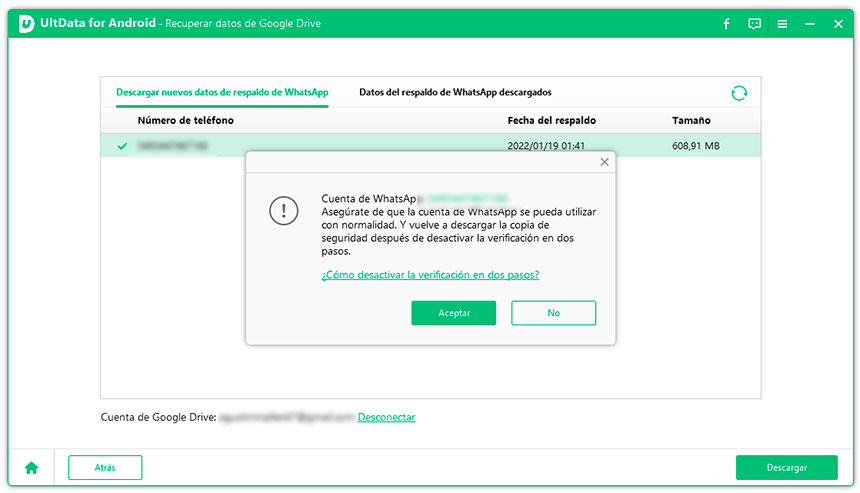
Sugerencia: Tenorshare UltData para Android registrará su historial anterior de descargas de copias de seguridad de WhatsApp. Puede verificar o eliminar su historial de descargas cuando desee.
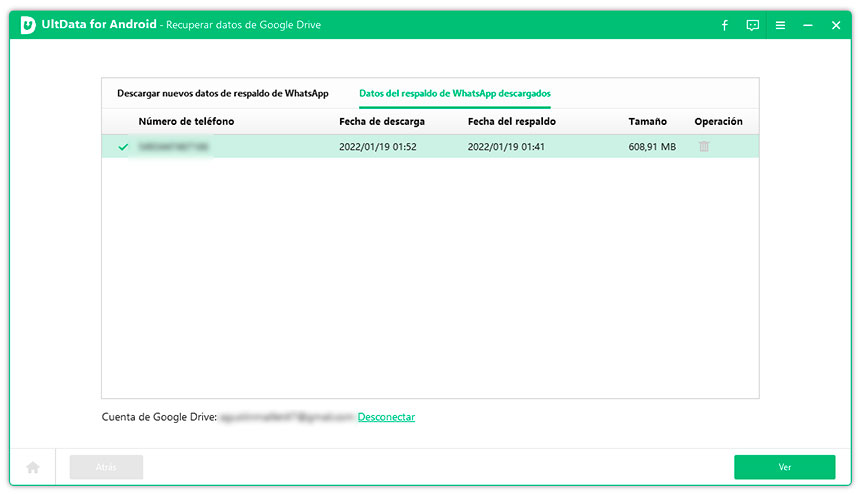
Paso 2. Verificar cuenta de WhatsApp
Una vez que el programa termine de descargarse, se le pedirá que verifique su cuenta de WhatsApp ingresando el código del país y el número de teléfono, por seguridad de los datos..
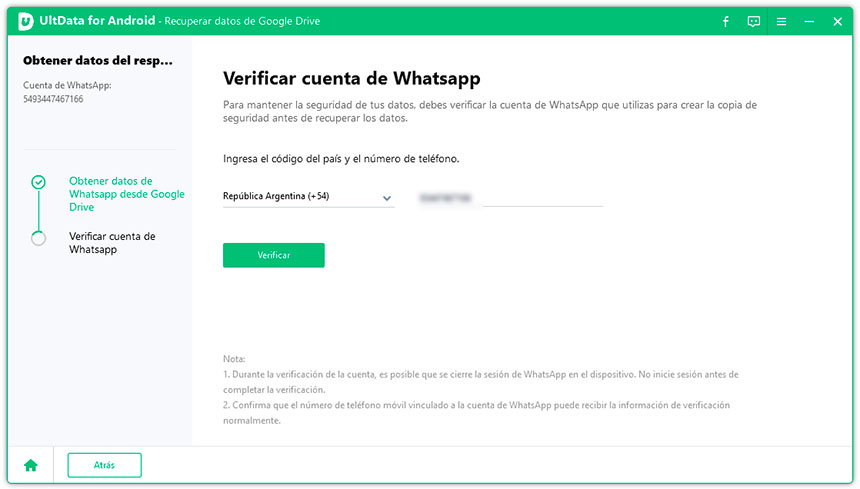
Haga clic en "Continuar", ingrese el código de verificación recibido y luego haga clic en "Verificar" para continuar.
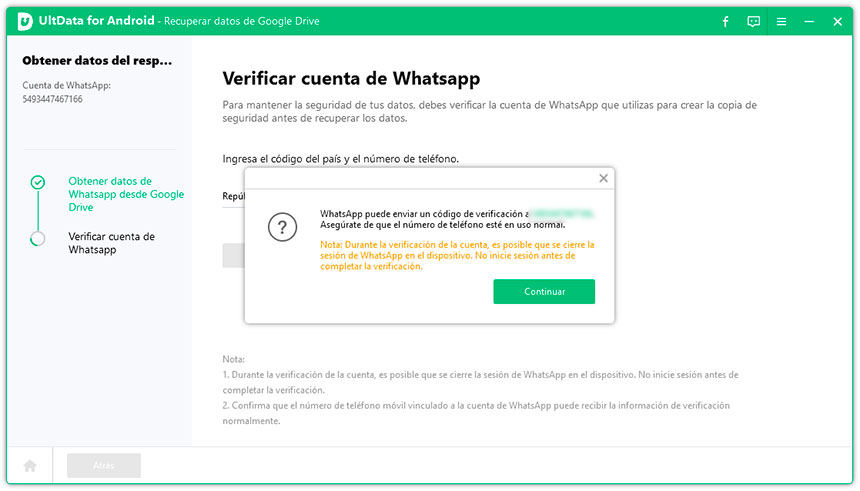
Paso 3. Previsualizar y descargar datos de WhatsApp
Cuando se pasa la verificación de seguridad de datos, todos los datos de respaldo de WhatsApp, incluidos mensajes, fondos de pantalla, documentos e imágenes en Google Drive, se enumerarán después del escaneo. Puede obtener una vista previa de los datos y elegir los archivos que desea recuperar.
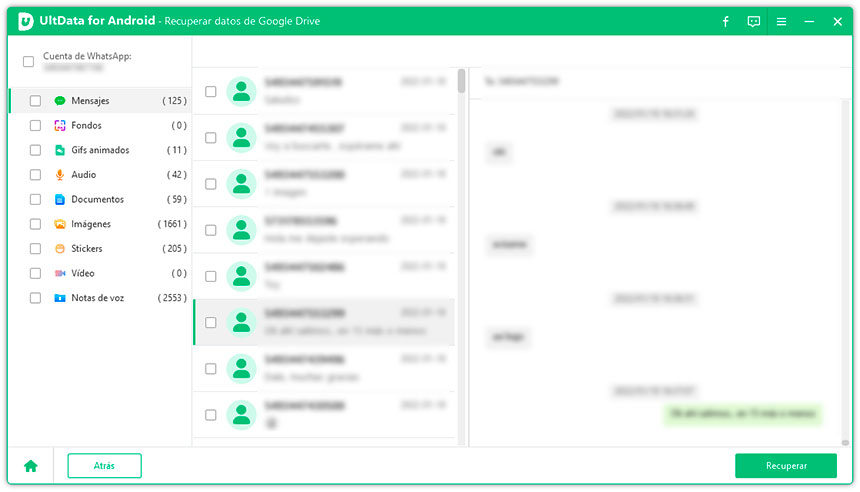
Haga clic en "Recuperar" y seleccione un destino en su PC para los archivos restaurados.
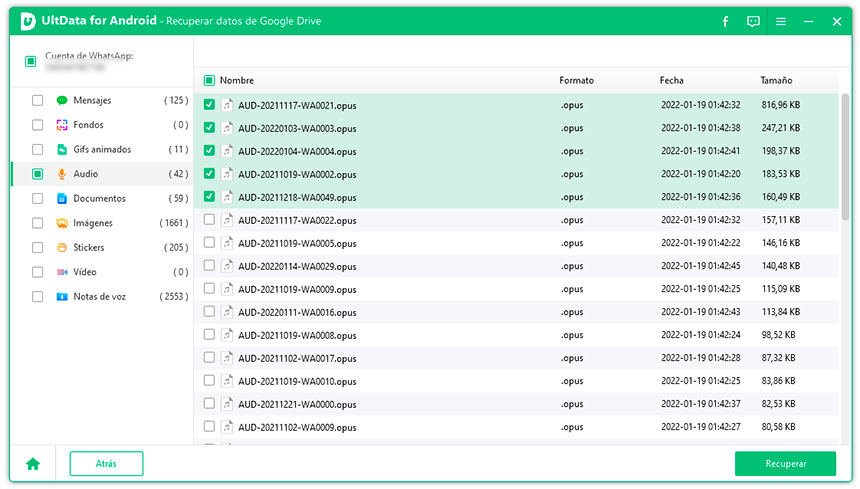
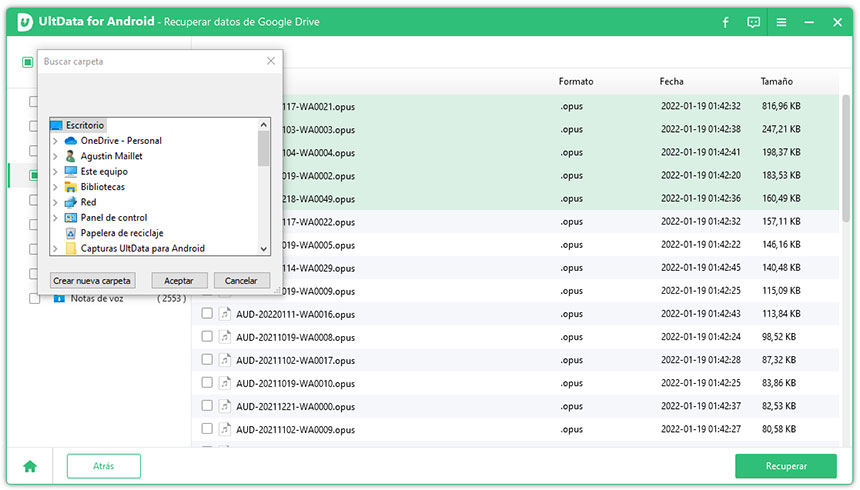
UltData para Android comenzará a recuperar su copia de seguridad de WhatsApp. Una vez que se completa el proceso de recuperación, aparecerá una ventana emergente que indica que se recuperó correctamente. Haga clic en "Aceptar" y ahora puede ver los datos de WhatsApp recuperados en su computadora.
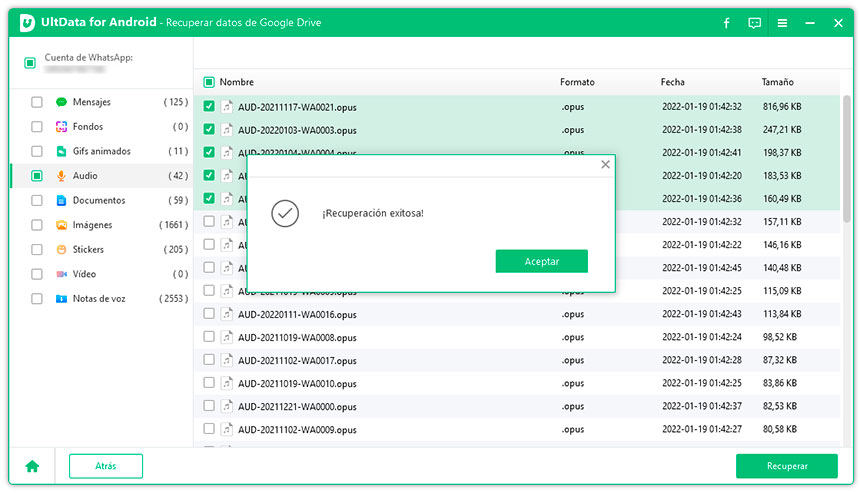
Parte 2: Cómo descargar/restaurar datos de Android de Google Drive
También es fácil descargar o restaurar sus datos de Android desde Google Drive, simplemente siguiendo los pasos a continuación.
Paso 1. Elija la función "Recuperar datos de Google Drive"
Cuando haya iniciado sesión en Google Drive, seleccione la opción "Recuperar datos del dispositivo".
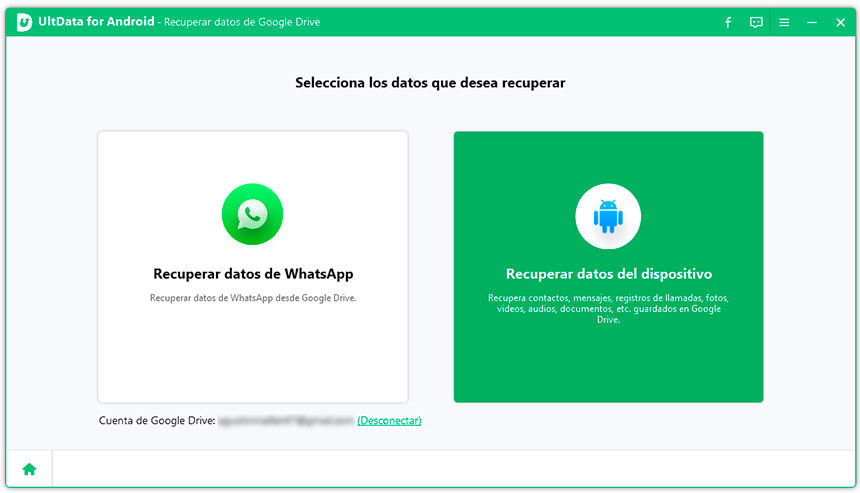
Paso 2: seleccione los tipos de archivo y comience a escanear
Ahora puede ver una lista de las copias de seguridad de su dispositivo que se pueden restaurar desde su cuenta de Google Drive. De forma predeterminada, se seleccionan todos los tipos de archivos. Puede seleccionar el tipo de datos que desea recuperar.
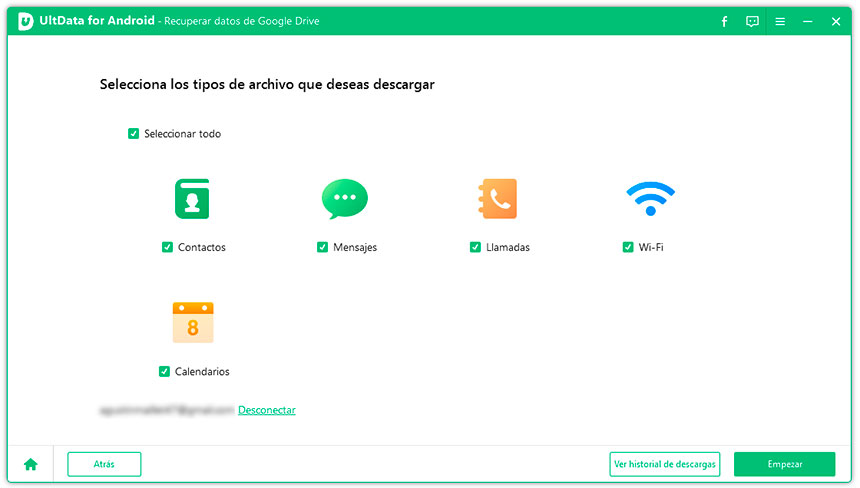
Luego, haga clic en "Iniciar" para comenzar a escanear los datos de respaldo de la unidad de Google.
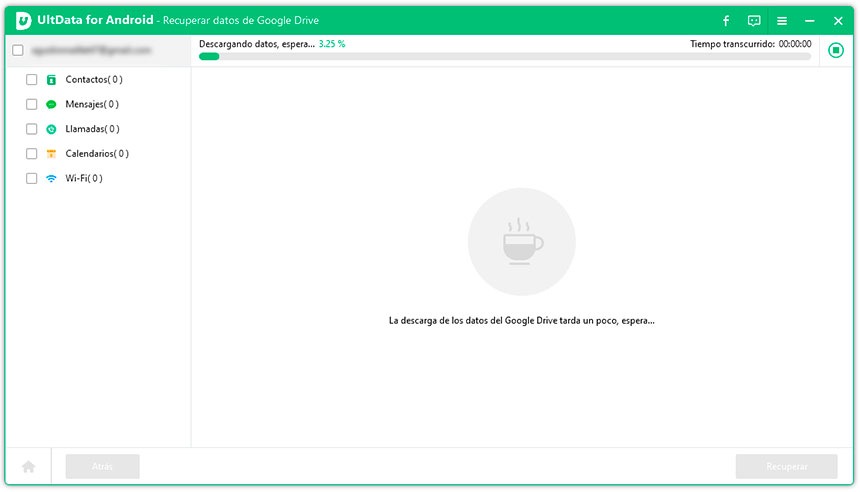
Sugerencia: Tenorshare UltData para Android también registrará su historial de descargas anterior de la copia de seguridad de Google, para que pueda verlo cuando desee.
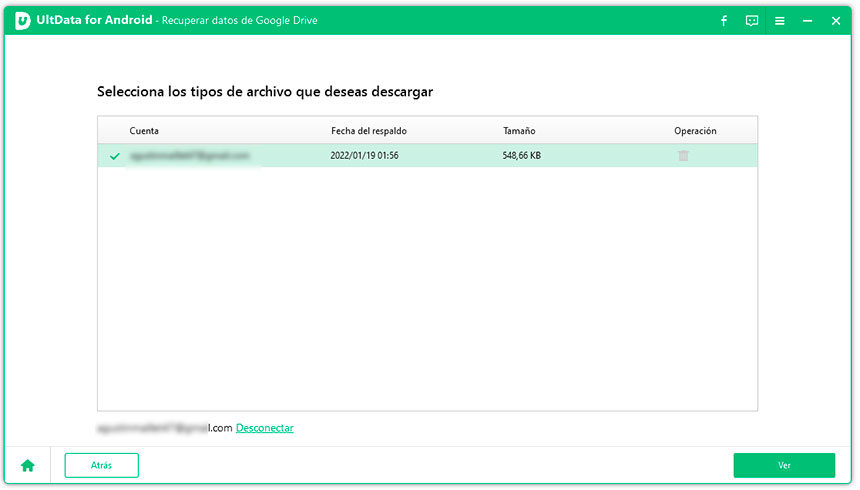
Paso 3. Previsualizar y descargar datos de Google
Cuando finalice el escaneo, haga clic en "Aceptar". Todos sus datos de Google, incluidos los contactos de Google, los mensajes, las llamadas, los calendarios y las credenciales de Wi-Fi guardadas (SSID y contraseñas), se enumerarán por categoría. Puede previsualizarlos antes de la recuperación.
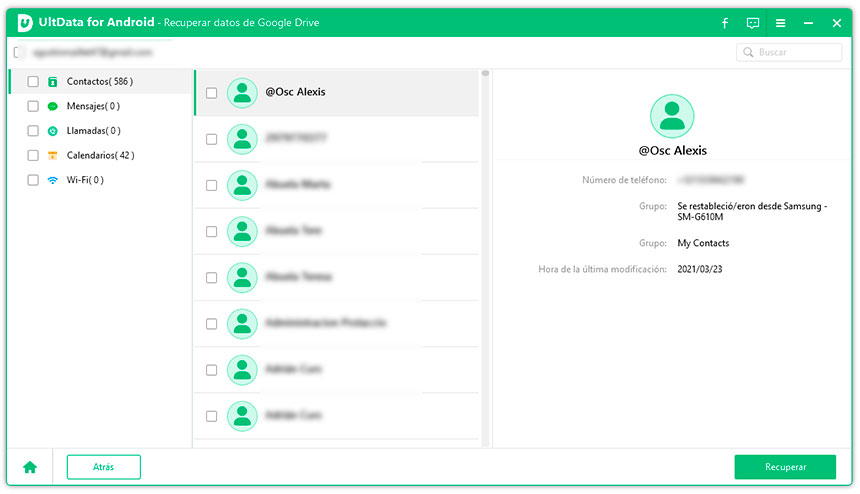
Marque los archivos que desee y haga clic en "Recuperar" para restaurar la copia de seguridad del dispositivo desde Google Drive.
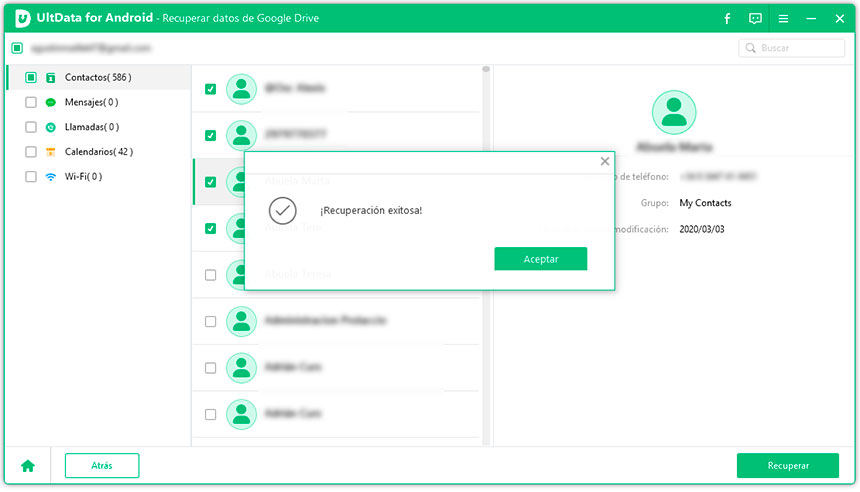
Sugerencia: puede usar el visor incorporado para ver y buscar un determinado contacto de Google, el mensaje que necesita. Solo necesita escribir parte de las palabras que está buscando en el cuadro de búsqueda.
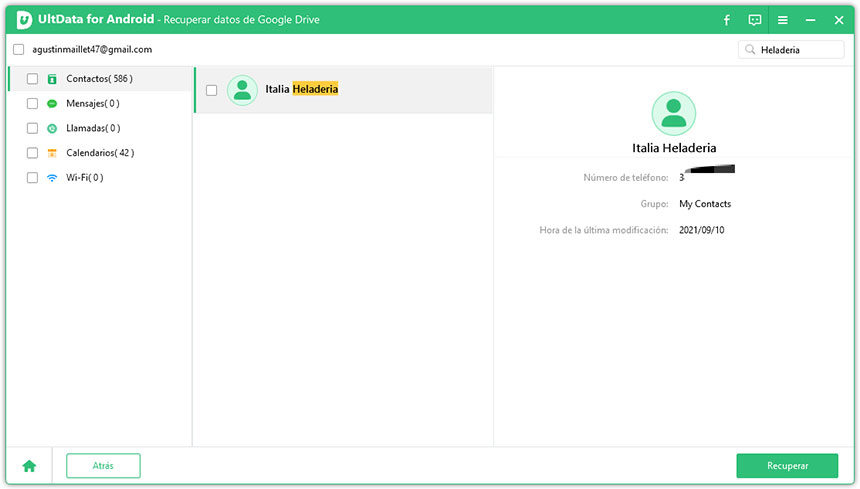
¿Es útil?
¿Aún necesita ayuda ?
Simplemente contacte con nuestro equipo de soporte que estará encantado de ayudarlo. Puede enviar un formulario en línea aquí.


